Kjøp ditt kabelmodem i stedet for å leie det for å spare $ 120 per år

Når du registrerer deg for internettilgang på Internett, trenger du et modem. Du blir ofte bedt om å velge mellom å leie modemet fra Internett-leverandøren din for en månedlig avgift eller kjøpe den direkte.
Hvis du allerede har registrert deg for internettilgang på Internett, kan du se en "modem utleie" avgift på din månedlige regning. Du kan eliminere denne avgiften ved å kjøpe et modem direkte.
Merk: Vi opprinnelig skrev denne artikkelen for en stund siden, men vi oppdaterer og publiserer den i dag etter at Comcast bestemte seg for å øke modemets leieavgift til $ 10 per måned . Med tanke på at du kan kjøpe et Netgear kabelmodem for $ 99, vil du begynne å spare penger om 10 måneder! Etter 2 år har du lagret $ 140.
DOCSIS-standarden
RELATERT: Din hjemmevirksomhet kan også være et offentlig hotspot - ikke panikk!
Kabel Internett-leverandører ikke oppretter sine egne proprietære standarder for å kommunisere over kabelbanen. I stedet bruker de DOCSIS-standarden (Data Over Cable Service Interface Specification). Fordi DOCSIS er standardisert, er du ikke begrenset til modemet som ISP tilbyr deg. Du kan kjøpe og bruke et hvilket som helst modem som støtter versjonen av DOCSIS-standarden din kabelleverandør tilbyr.
Du kan generelt finne informasjon om støttede modemer på Internett-leverandørens nettsted. For eksempel tilbyr Comcast et DOCSIS Device Information Center som viser modemer som vil fungere på nettverket. Du har kanskje bedre lykke med å søke Amazon for "DOCSIS 3.0", finne en modell du liker, og så sjekke Internett-leverandøren din for å sikre at den er kompatibel. Internett-leverandøren din kan ha en nettside som viser denne informasjonen for deg. Hvis de ikke gjør det, ring dem telefonlinjene og spør dem om mer informasjon.
Redaktørens merknad: Pass på at du velger en ruter med gigabit nettverksporter på den, ellers vil du begrense deg selv hvis du bestemmer deg å oppgradere din internettforbindelse i fremtiden. For eksempel fungerer dette Netgear N600-kabelmodemet med Comcast, har gigabit-porter, støtter opptil 340 Mbps og inkluderer til og med Wi-Fi, men denne $ 44 Motorola støtter bare 100 Mb LAN-tilkoblinger og har ikke Wi-Fi.

The Break-Even Point
RELATERT: Hvem tilbyr Internett-tjeneste for min Internett-leverandør?
Hvor mye penger du kan spare, avhenger av hvor mye Internett-leverandøren din betaler deg for modemleie mot hvor mye du vil betale for modemet foran. For eksempel kan du få et modem som vil fungere med Comcast for $ 100 på Amazon - vi vil bruke det nummeret, selv om du kanskje kan få modem for så lite som $ 50 (selv om vi som tidligere nevnt, vil de vanligvis være begrenset til 100 MB maksimal gjennomstrømning) Mange Comcast-brukere har rapportert enn Comcast er nå lading dem $ 10 per måned per modem leieavgift.
$ 100 delt med $ 10 per måned tilsvarer 10 måneder, så break-even punktet her er like under et år . Hvis du kjøper ditt eget kabelmodem i stedet for å leie på Comcast, vil du begynne å spare penger etter omtrent ett år. Hvis du kan få et $ 50 modem, vil du begynne å spare penger etter bare 5 måneder! Kontroller din egen ISPs avgifter og kostnaden ved å kjøpe et kompatibelt modem slik at du kan lage din egen matte og finne ditt eget break-even-punkt.
Hvis du planlegger å holde kontakten med din nåværende Internett-leverandør lenger enn break-even tid, det er fornuftig å kjøpe ditt eget kabelmodem på forhånd og spare på regningen din på lang sikt. På den annen side, hvis du planlegger å flytte eller bytte Internett-tjenesteleverandører før pause-punktet kommer, kan du spare penger ved å leie modemet fra Internett-leverandøren din og returnere det til dem når du er ferdig.
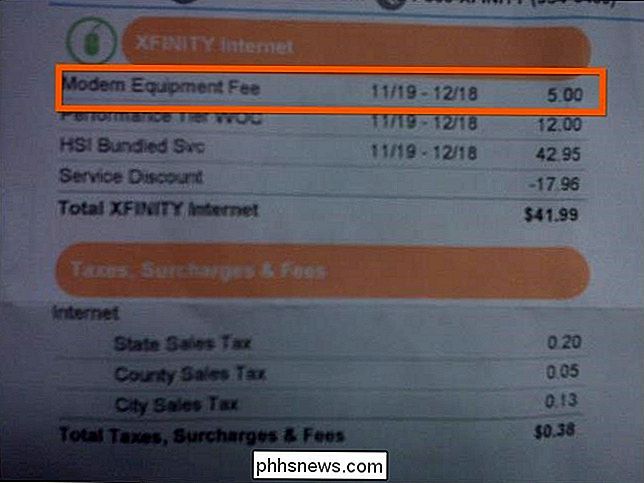
Andre hensyn
Modemer er ikke alltid overførbare mellom Internett-leverandører. Faktisk kan ditt beste alternativ på enkelte områder være ADSL, fiberoptisk eller satellitt Internett-tjenester som ikke krever samme type modem. Du bør ikke kjøpe et modem med planen om å ta den med deg når du flytter - det kan du ikke være i stand til å bruke den med din neste Internett-leverandør.
RELATED: Slik RMA et defekt produkt
Du vil kanskje også kontakte Internett-leverandøren din og spørre om de planlegger å oppgradere deres system helst snart. Hvis du leier et modem, får du en ny når de oppgraderer sine systemer. På den annen side, hvis du kjøper et modem og din ISP-oppgraderinger til en ny standard som krever ny maskinvare for å få full nytte av, må du kjøpe et nytt modem og betale oppfordringsgebyret på nytt.
Leid Modemene får deg også teknisk støtte direkte fra din Internett-leverandør. Hvis noe ikke fungerer eller modemet ditt dør, gir de gratis støtte - vel "gratis støtte" du betaler for - og erstatt den for deg. Hvis du kjøper ditt eget modem fra et annet selskap, må du stole på garantitjenesten hvis modemet ditt går i stykker. Du kan være bedre å kjøre ut og kjøpe et nytt modem fra din lokale elektronikkbutikk i stedet for å vente på uker for RMA-prosessen for å få deg en arbeidsrouter.

Samlet sett vil de fleste være bedre å betale litt mer oppe å kjøpe sitt eget kabelmodem og unngå de stadig økende månedlige modemleieavgiftene. På den annen side, hvis du flytter eller bytter til en ny Internett-leverandør snart, vil leie sannsynligvis spare deg for penger. Gjør matte selv for å avgjøre hvilket som er det beste alternativet.
Bildekreditt: Scott Hingst på Flickr, Chauncey Davis på Flickr, Phillip Stewart på Flickr, Joseph Vasquez på Flickr

Konverter mellom mange forskjellige filtyper på nettet
Trenger du å konvertere en DOC-fil til PDF? Eller kanskje en PDF til en JPG-fil? Det vil alltid komme en tid når du må konvertere en fil av en type til en annen, og du vil sannsynligvis ønske å gjøre det så fort og så billig som mulig. Selvfølgelig, hvis du jobber på et kontor og må konvertere filer hver dag, vil selskapet trolig kjøpe et kommersielt konverteringsprogram, og det er definitivt det beste alternativet.Men hvis du

Har vanlig svart bakgrunnsbilde virkelig sparer batteri på telefoner og tabletter?
I en verden hvor du kan få 3D-scener gjengitt i sanntid som smarttelefonens bakgrunn, er det ikke vanlig svart bakgrunnsbilder som er mest iøynefallende alternativ. Men de kan tilby batterilevetid forbedringer over fargede bakgrunnsbilder ... på noen skjermer. Vanlige svart bakgrunnsbilder kan også gjøre teksten enklere å lese, slik at ikonene skiller seg ut.



